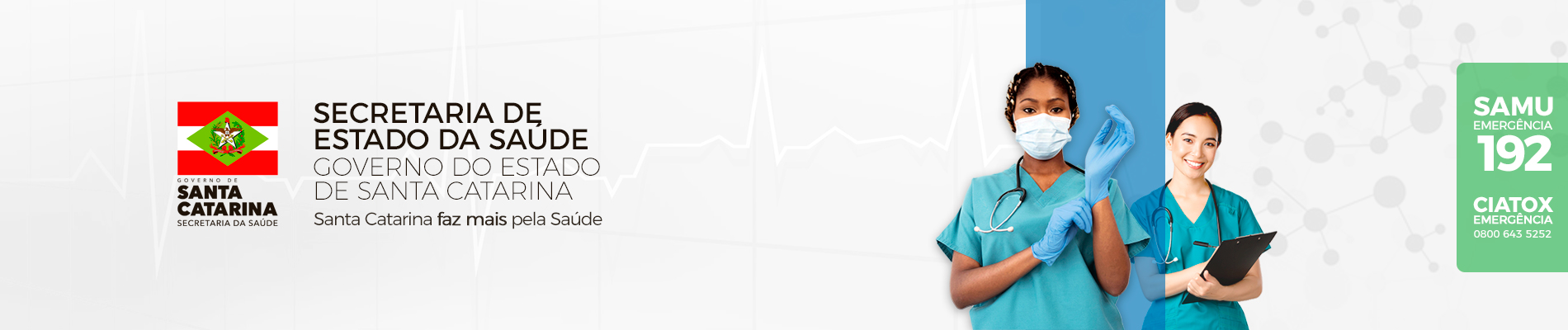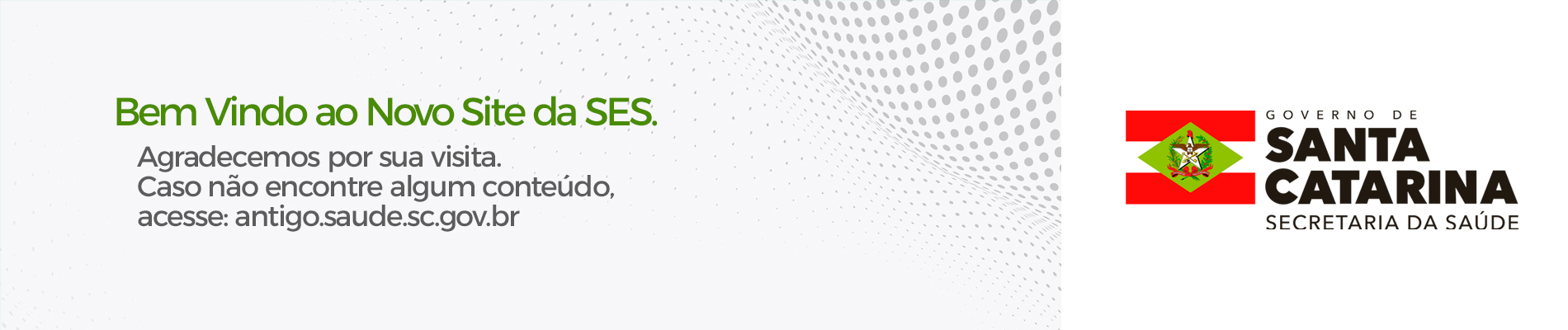NOSSOS SERVIÇOS
NOTÍCIAS
EM DESTAQUE
OUVIDORIA DA SAÚDE SUS/SC
A Ouvidoria da Secretaria de Estado da Saúde de Santa Catarina – Ouvidoria SES/SC, é o meio oficial e legítimo para que o cidadão possa levar suas questões ao conhecimento dos gestores e por meio do qual recebe esclarecimentos e informações em saúde.
Somos um instrumento de participação social e gestão, pois atuamos como um canal de comunicação e um elo entre a população e o poder público. Antes de procurar a Ouvidoria, tente resolver a situação no local onde ele ocorreu, seja no posto de saúde, hospital, secretaria municipal de saúde, etc.
Dessa forma, seu atendimento será muito mais ágil. Qualquer pessoa pode acionar a Ouvidoria. Basta fornecer os dados necessários para o cadastro da demanda. Ao ligar para a Ouvidoria, tenha em mãos o seu Cartão Nacional do SUS, CPF, endereço completo, telefone e e-mail, se tiver.